Cet article montre plusieurs façons d'installer le navigateur Chromium dans Ubuntu et d'autres distributions Linux.
Chromium est un projet de navigateur open source qui est à la base de Google Chrome. Il est maintenu par The Chromium Projects, avec Chromium OS.
Vous pouvez facilement installer Google Chrome dans Ubuntu, mais si vous souhaitez utiliser la version open source de Chrome (c'est-à-dire Chromium), vous êtes au bon endroit.
Dans cet article, je couvrirai des informations sur Chromium, comment vous pouvez installer Chromium dans Ubuntu et d'autres distributions Linux, ainsi que comment installer les versions Beta et Dev de Chromium.
Installer Chromium dans Ubuntu
Il existe plusieurs façons d'installer Chromium sur votre machine Linux.
Si vous êtes d'accord avec l'utilisation des commandes, vous pouvez simplement taper ceci dans le terminal :
sudo apt install -y chromium-browser
Si vous n'êtes pas à l'aise avec le terminal, ne vous inquiétez pas. Dans Ubuntu (ainsi que dans d'autres distributions), vous pouvez trouver Chromium dans le Software Center. Ouvrez le Centre logiciel et recherchez Chromium :
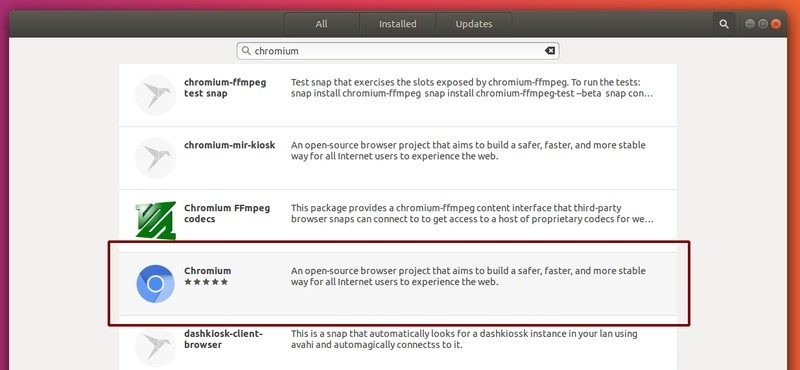
Cliquez sur l'entrée puis sur Installer :
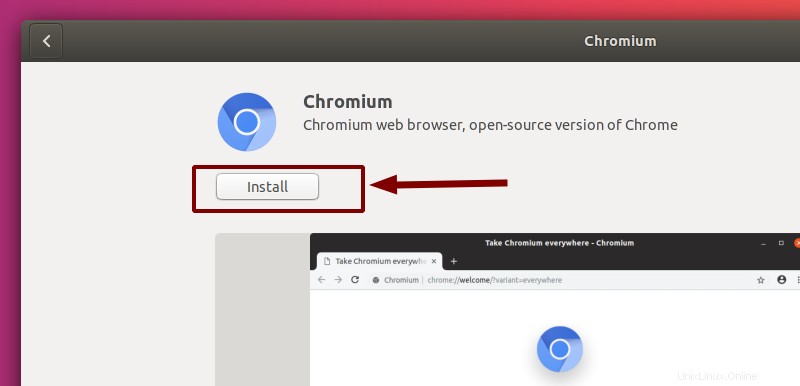
Vous pouvez désormais ouvrir Chromium en le recherchant dans le menu Applications :
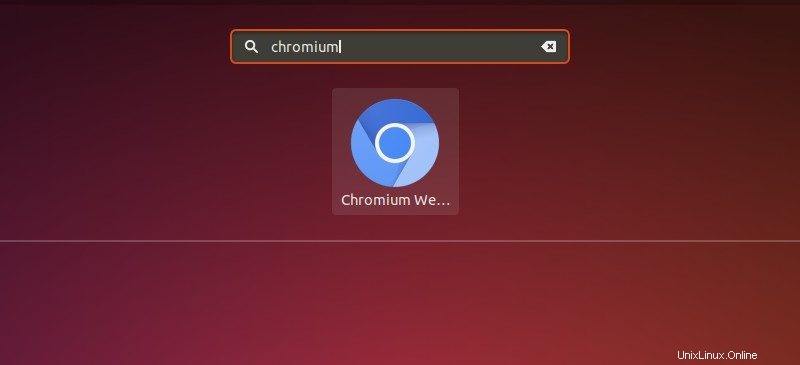
ou en ouvrant un terminal et en tapant :
chromiumVous pouvez désinstaller l'application dans Ubuntu de la même manière que vous l'avez installée (à partir du centre logiciel).
Cependant, vous ne pouvez pas obtenir la dernière version via le centre de logiciels, si vous le souhaitez, vous pouvez suivre l'une des méthodes ci-dessous.
Installer Chromium avec Snap
Vous pouvez installer la version instantanée de Chromium sur n'importe quelle distribution en utilisant :
sudo snap install chromium
Vous pouvez désinstaller cette version avec :
sudo snap remove chromium
Astuce bonus :installez les codecs dans le navigateur Chromium
Si vous avez installé Chromium à l'aide du gestionnaire de packages (ou du PPA), vous pouvez installer/mettre à jour les codecs multimédias non propriétaires en utilisant :
sudo apt install -y chromium-codecs-ffmpeg
Si vous souhaitez ajouter les codecs multimédias propriétaires :
sudo apt install -y chromium-codecs-ffmpeg-extra
De plus, sur Arch, vous pouvez installer chromium-widevine à partir des référentiels d'utilisateurs. Cela vous permettra de diffuser Netflix sous Linux, par exemple.
Installer les canaux bêta et de développement de Chromium
Les versions Dev et Beta de Chromium vous permettent d'accéder à plusieurs fonctionnalités expérimentales qui ne sont pas disponibles dans la version stable. Certains utilisateurs ou développeurs enthousiastes essaient de temps en temps ces canaux instables.
Vous pouvez installer les versions bêta et de développement de Chromium à l'aide d'un PPA non officiel.
Remarque :Votre installation du navigateur stable Chromium sera remplacée par la version instable.
Installer la version bêta de Chromium dans Ubuntu
Utilisez les commandes suivantes pour installer Chromium Beta :
sudo add-apt-repository ppa:saiarcot895/chromium-beta
sudo apt-get update
sudo apt-get install chromium-browser
Pour supprimer cette version (instable), utilisez :
sudo apt remove -y chromium*
sudo ppa-purge ppa:saiarcot895/chromium-beta
Installer le canal de développement Chromium dans Ubuntu
Saisissez ce qui suit dans le terminal pour installer Chromium Dev :
sudo add-apt-repository ppa:saiarcot895/chromium-dev
sudo apt-get update
sudo apt-get install chromium-browser
Comme précédemment, pour supprimer cette version instable, utilisez :
sudo apt remove -y chromium*
sudo ppa-purge ppa:saiarcot895/chromium-dev
Installer Chromium via Flathub
Si vous avez besoin de la dernière version stable et que vous préférez utiliser Flatpak, vous pouvez choisir d'installer le package Flatpak.
Chromium est disponible sous forme de package Flatpak sur Flathub, mais le seul problème est que vous devez disposer de Flatpak 1.8.2 installé pour pouvoir installer Chromium.
Vous pouvez vérifier votre version installée en saisissant :
flatpak --version
Si vous avez quelque chose en dessous de 1.8.2, vous devez mettre à niveau Flatpak installé sur votre système. Vous pouvez facilement le faire en utilisant les commandes suivantes :
Remarque : Cela mettra à niveau votre Flatpak vers la dernière version préliminaire (à vos risques et périls) :
sudo add-apt-repository ppa:alexlarsson/flatpak
sudo apt update
sudo apt upgrade
Une fois la mise à niveau terminée, vous pouvez simplement installer Chromium à l'aide de la commande :
flatpak install flathub org.chromium.Chromium
Conclusion
Dans cet article, j'ai couvert certaines fonctionnalités de Chromium et les différentes méthodes que vous pouvez installer sur Ubuntu et d'autres distributions Linux, couvrant même les versions Beta et Dev.
Je recommande également de maîtriser les raccourcis clavier de Chromium pour l'utiliser plus efficacement.
Merci d'avoir lu notre article. Nous espérons que vous avez appris quelque chose de nouveau en le lisant. Comme toujours, nous sommes impatients d'entendre vos questions et suggestions dans les commentaires !
sudo snap install chromiumsudo snap remove chromiumAstuce bonus :installez les codecs dans le navigateur Chromium
Si vous avez installé Chromium à l'aide du gestionnaire de packages (ou du PPA), vous pouvez installer/mettre à jour les codecs multimédias non propriétaires en utilisant :
sudo apt install -y chromium-codecs-ffmpeg
Si vous souhaitez ajouter les codecs multimédias propriétaires :
sudo apt install -y chromium-codecs-ffmpeg-extra
De plus, sur Arch, vous pouvez installer chromium-widevine à partir des référentiels d'utilisateurs. Cela vous permettra de diffuser Netflix sous Linux, par exemple.
Installer les canaux bêta et de développement de Chromium
Les versions Dev et Beta de Chromium vous permettent d'accéder à plusieurs fonctionnalités expérimentales qui ne sont pas disponibles dans la version stable. Certains utilisateurs ou développeurs enthousiastes essaient de temps en temps ces canaux instables.
Vous pouvez installer les versions bêta et de développement de Chromium à l'aide d'un PPA non officiel.
Remarque :Votre installation du navigateur stable Chromium sera remplacée par la version instable.
Installer la version bêta de Chromium dans Ubuntu
Utilisez les commandes suivantes pour installer Chromium Beta :
sudo add-apt-repository ppa:saiarcot895/chromium-beta
sudo apt-get update
sudo apt-get install chromium-browser
Pour supprimer cette version (instable), utilisez :
sudo apt remove -y chromium*
sudo ppa-purge ppa:saiarcot895/chromium-beta
Installer le canal de développement Chromium dans Ubuntu
Saisissez ce qui suit dans le terminal pour installer Chromium Dev :
sudo add-apt-repository ppa:saiarcot895/chromium-dev
sudo apt-get update
sudo apt-get install chromium-browser
Comme précédemment, pour supprimer cette version instable, utilisez :
sudo apt remove -y chromium*
sudo ppa-purge ppa:saiarcot895/chromium-dev
Installer Chromium via Flathub
Si vous avez besoin de la dernière version stable et que vous préférez utiliser Flatpak, vous pouvez choisir d'installer le package Flatpak.
Chromium est disponible sous forme de package Flatpak sur Flathub, mais le seul problème est que vous devez disposer de Flatpak 1.8.2 installé pour pouvoir installer Chromium.
Vous pouvez vérifier votre version installée en saisissant :
flatpak --version
Si vous avez quelque chose en dessous de 1.8.2, vous devez mettre à niveau Flatpak installé sur votre système. Vous pouvez facilement le faire en utilisant les commandes suivantes :
Remarque : Cela mettra à niveau votre Flatpak vers la dernière version préliminaire (à vos risques et périls) :
sudo add-apt-repository ppa:alexlarsson/flatpak
sudo apt update
sudo apt upgrade
Une fois la mise à niveau terminée, vous pouvez simplement installer Chromium à l'aide de la commande :
flatpak install flathub org.chromium.Chromium
Conclusion
Dans cet article, j'ai couvert certaines fonctionnalités de Chromium et les différentes méthodes que vous pouvez installer sur Ubuntu et d'autres distributions Linux, couvrant même les versions Beta et Dev.
Je recommande également de maîtriser les raccourcis clavier de Chromium pour l'utiliser plus efficacement.
Merci d'avoir lu notre article. Nous espérons que vous avez appris quelque chose de nouveau en le lisant. Comme toujours, nous sommes impatients d'entendre vos questions et suggestions dans les commentaires !
sudo apt install -y chromium-codecs-ffmpegsudo apt install -y chromium-codecs-ffmpeg-extraflatpak --versionsudo add-apt-repository ppa:alexlarsson/flatpak
sudo apt update
sudo apt upgradeflatpak install flathub org.chromium.Chromium